
ارسال و دریافت مکان یا لوکیشن افراد در واتساپ یکی از قابلیتهای اصلی برنامه واتساپ است که در این مطلب از مجله دلتا با نحوه ارسال لوکیشن در واتساپ آشنا خواهید شد.
نحوه ارسال آدرس در واتساپ
واتساپ یکی از برنامههای سوشیال مدیای کاربردی و پرطرفدار در جهان است که دارای قابلیتهای متعددی است. یکی از قابلیتهای مهمی که در این برنامه همانند سایر قابلیتها مورد استفاده کاربران قرار گرفته است، قابلیت ارسال لوکیشن است که شما خیلی ساده میتوانید از آن استفاده کنید. اما لوکیشن در واتساپ به دو بخش تقسیم میشود که بخش اول لوکیشن فعلی شما و بخش دوم هم لوکیشن زنده شما در طول چند دقیقه است که بسیار کاربردی است. از این رو اگر تصمیم به استفاده از لوکیشن واتساپ دارید در ادامه بهصورت جداگانه دو لوکیشن ذکر شده را توضیح دادهایم. همراه ما باشید.
ارسال لوکیشن فعلی در واتساپ
برای ارسال لوکیشن فعلی در واتساپ شما میتوانید با انجام چند مرحله ساده، این فرایند را انحام دهید که عبارتنداز:
- ابتدا از بخش تنظیمات گوشی، لوکیشن یا همان GPS را فعال سازی کنید.
- از منو کاربری وارد برنامه واتساپ شوید و سپس از میان مخاطبهایی که دارید، مخاطب مدنظر خود را که تصمیم به ارسال لوکیشن به آن را دارید انتخاب کنید.
- از قسمت پایین، گزینه سنجاق را انتخاب کرده و سپس گزینه سبز رنگ Location را انتخاب نمایید.
- هم اکنون گزینه Send your current location را انتخاب کنید.
- اینک صبر کنید تا لوکیشن شما برای مخاطب مدنظرتان ارسال شود.
ارسال مکان زنده در واتساپ (لایو لوکیشن)
اما قابلیت دیگری که واتساپ آنرا برای عموم کاربران خود ایجاد کرده است و هیچ محدودیتی در آن وجود ندارد، ارسال لوکیشن زنده شما یا همان لایو لوکیشن است. اما منظور از لایو لوکیشن چیست؟ با استفاده از این گزینه شما میتوانید در برنامه واتساپ تعریف کنید که موقعیت شما برای بازه زمانی مثلا ۱۵ دقیقه برای مخاطب ارسال شود. بعد از آنکه شما لوکیشن زنده خود را ارسال کردید، باید اینترنت و GPS شما نیز فعال باشد تا مخاطب شما بتواند لوکیشن شما را در بازه ۱۵ دقیقه مشاهده کند. برای انجام این فرایند باید طبق مراحل ذیل پیش بروید:
- همانند روش اول تا مرحله سوم پیش بیایید.
- در مرحله چهارم، بهجای انتخاب گزینه Send your current location باید گزینه Share live location را انتخاب کنید.
- سپس گزینه Continue را انتخاب کنید.
- در قسمت پایین بخشی برای شما باز خواهد شد که می توانید در این بخش مدت زمان اشتراک لوکیشن خود را انتخاب کنید که در بازههای ۱۵ دقیقه، ۱ ساعت و ۸ ساعت است.
- بعد از انتخاب بازه ساعتی، گزینه سبز رنگ ارسال را انتخاب کنید.
پیشنهاد مطالعه: از شما دعوت میکنیم مطلب با موبایل خود کم خونی را تشخیص دهید! را بخوانید.

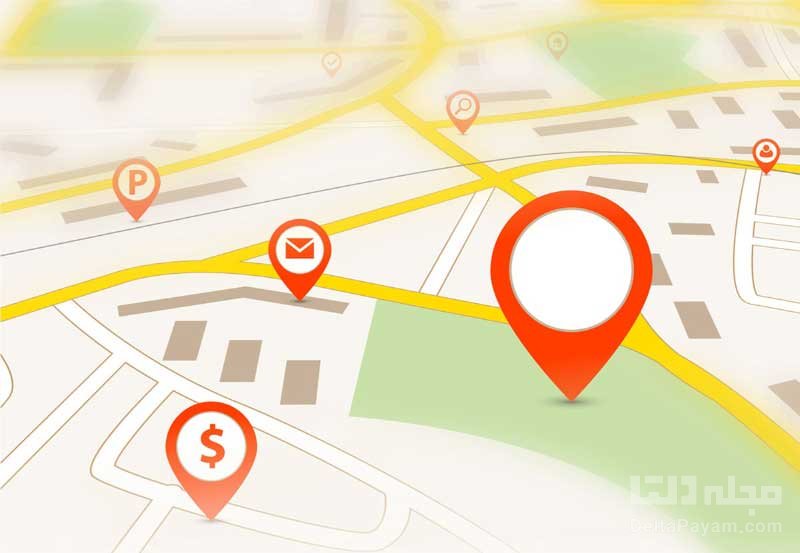
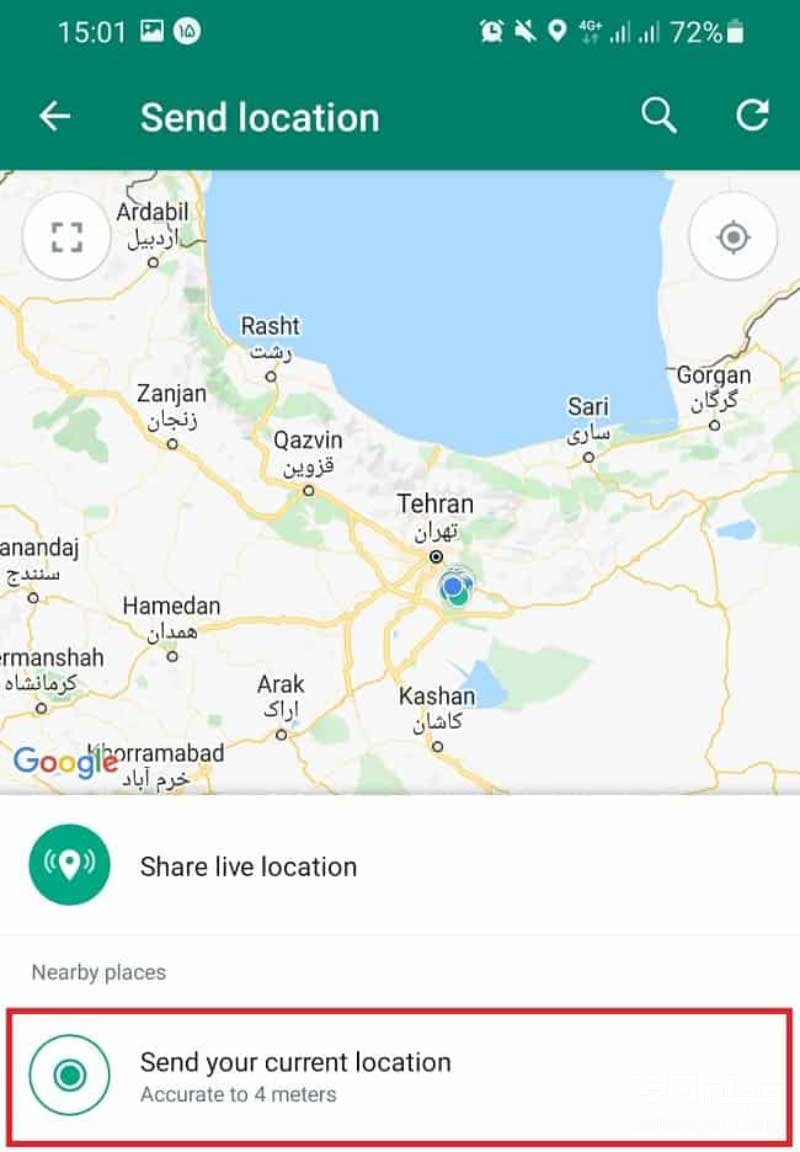
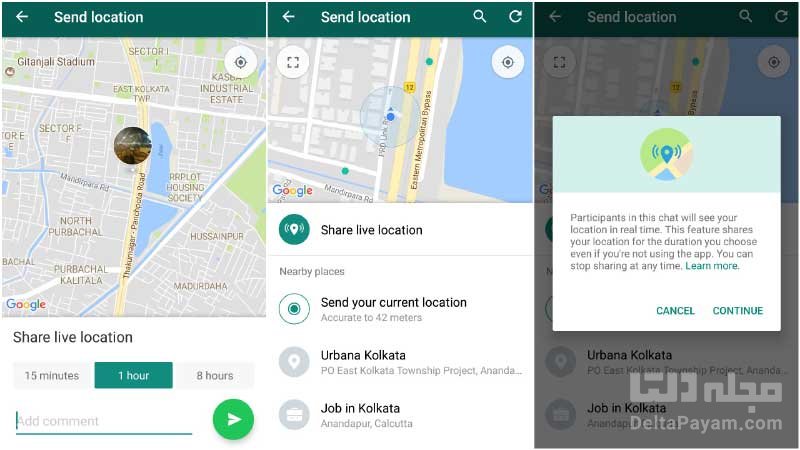
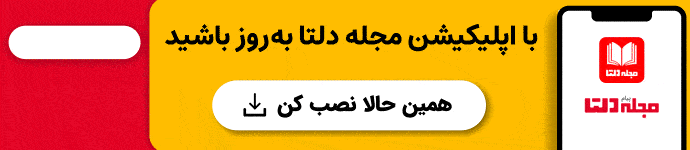














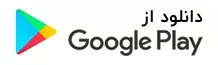

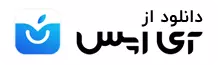
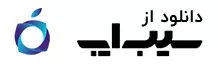
عباسپور
۱۱ اردیبهشت ۱۴۰۱ در ۸:۱۱ ب٫ظ
ناشناس
۱۱ اردیبهشت ۱۴۰۱ در ۴:۰۱ ق٫ظ
ناشناس
۹ اردیبهشت ۱۴۰۱ در ۳:۲۱ ق٫ظ
yahya
۸ اردیبهشت ۱۴۰۱ در ۱:۲۱ ب٫ظ
واقعا عالی بود، ممنون از معلومات مفید و موثر شما
الهام الهامی
۱۷ اردیبهشت ۱۴۰۱ در ۹:۲۹ ق٫ظ
سپاس از همراهی شما کاربر عزیز
ناشناس
۸ اردیبهشت ۱۴۰۱ در ۱۱:۱۱ ق٫ظ
خوب بود
الهام الهامی
۱۷ اردیبهشت ۱۴۰۱ در ۹:۳۰ ق٫ظ
سپاس از همراهی شما کاربر عزیز
ناشناس
۷ اردیبهشت ۱۴۰۱ در ۱۰:۲۱ ب٫ظ
ناشناس
۷ اردیبهشت ۱۴۰۱ در ۲:۳۷ ق٫ظ
ناشناس
۵ اردیبهشت ۱۴۰۱ در ۱۱:۳۴ ق٫ظ
ناشناس
۵ اردیبهشت ۱۴۰۱ در ۷:۱۵ ق٫ظ
حسین
۵ اردیبهشت ۱۴۰۱ در ۳:۴۸ ق٫ظ
این مجله واقعا مطالب مفید جامع وخلاصه برای موارد مورد نیاز همه راارائه میدهد. چون بیست مال خداست؛ ۴ستاره دادم ولی تلاش شما ارزشمند است.
مونا غریبی
۵ اردیبهشت ۱۴۰۱ در ۲:۱۱ ب٫ظ
با سلام، خوشنودی شما مخاطب عزیز از مطالب و میزان رضایت شما باعث خرسندی خانواده مجله دلتا است.🌹
ناشناس
۴ اردیبهشت ۱۴۰۱ در ۱۱:۱۹ ب٫ظ
ناشناس
۴ اردیبهشت ۱۴۰۱ در ۱۱:۱۲ ب٫ظ
ناشناس
۴ اردیبهشت ۱۴۰۱ در ۷:۴۴ ب٫ظ
ناشناس
۴ اردیبهشت ۱۴۰۱ در ۷:۳۴ ب٫ظ